Como recortar imagens no Adobe Illustrator
Publicado por Miles Wright em
Ao contrário da ferramenta de recorte simples do Photoshop, o Adobe Illustrator não tem um recorte tão intuitivo. Muitos designers têm dificuldade em ajustar as imagens a formas personalizadas, recorrendo frequentemente a soluções complicadas ou mesmo alternando entre vários programas para obter o efeito pretendido.
Isto torna-se particularmente difícil ao criar ímanes com foto com formas personalizadas ou autocolantes cortados em matriz, onde não são necessárias margens perfeitas e controlo preciso. Os métodos de recorte tradicionais limitam-no a retângulos ou envolvem uma manipulação exaustiva dos caminhos.
Felizmente, a funcionalidade Máscara de recorte do Illustrator oferece uma solução simples, mantendo a total possibilidade de edição e garantindo liberdade criativa total.
Vamos ver como utilizar esta poderosa funcionalidade para recortar imagens em qualquer forma que possa imaginar.
Compreender as máscaras de recorte
Uma máscara de recorte é, essencialmente, uma forma que funciona como uma janela, mostrando apenas as partes da sua arte que se encontram dentro dos seus limites. A melhor parte? A sua arte original permanece totalmente intacta por baixo da máscara, permitindo fazer ajustes em qualquer altura.
Como criar uma máscara de recorte no Illustrator
Siga estes seis passos simples para criar uma máscara de recorte para uma fotografia, ideal para ímanes com foto personalizados.
Passo 1: Selecione a sua forma
Selecione a forma onde quer inserir a imagem. Certifique-se de que esta forma está vetorizada, as imagens raster não funcionam neste caso.
Passo 2: Importar uma imagem para o Adobe Illustrator
Pode arrastar a imagem diretamente para a mesa de trabalho ou ir a Ficheiro > Inserir > Escolher ficheiro.
Passo 3: Selecionar a forma e a imagem
Certifique-se de que a imagem está posicionada por cima da forma. Se necessário, selecione e clique com o botão direito do rato na imagem e selecione Organizar > Trazer para a frente.
Passo 4: Criar máscara de recorte
Com ambos selecionados, vá a Objeto > Máscara de Recorte > Criar (⌘+7 no Mac, Ctrl+7 no Windows). Use a ferramenta de Seleção Direta (A) se quiser mover ou redimensionar a imagem.
Passo 5: Adicionar uma margem à sua forma (opcional)
Caso pretenda adicionar uma margem, por exemplo, para fins de impressão basta clicar duas vezes na forma e copiá-la (⌘+C no Mac, Ctrl+C no Windows).
Em seguida, clique duas vezes fora da forma para sair da máscara de recorte e use Colar Atrás (⌘+B no Mac, Ctrl+B no Windows).
Passo 6: Aplicar "Deslocar Caminho" (Offset Path)
Agora vá a Objeto > Caminho > Deslocar Caminho e introduza o valor da margem. Utilize pelo menos 3 mm para projetos de impressão como ímanes com foto e autocolantes cortados em matriz. Clique em OK e está pronto!
Editar máscaras de recorte
Depois de criar a máscara de recorte, ainda é possível fazer alterações:
Mover a imagem dentro da máscara: Selecione a Ferramenta Selecção Direta (A), clique na sua imagem e reposicione-a dentro da máscara.
Redimensionar a imagem: Com a ferramenta Seleção direta, selecione a imagem e mude novamente para a Ferramenta de Selecção (V) utilize os controlos de transformação para a redimensionar.
Editar a forma da máscara: Utilize a ferramenta Seleção Directa para selecionar e ajustar os pontos da sua estrela ou outra forma usada.
Libertar a máscara: Selecione o objeto recortado, clique com o botão direito do rato e escolha "Libertar máscara de recorte" (⌘+Opt+7 no Mac, Ctrl+Alt+7 no Windows) caso queira começar de novo.
Dicas profissionais para máscaras de recorte perfeitas
Agrupar antes de aplicar a máscara: Se estiver a aplicar a máscara a vários objetos, agrupe-os primeiro (⌘+G no Mac, Ctrl+G no Windows)
Adicionar margem de sangria para impressão: Faça a forma da máscara um pouco maior do que o tamanho final do corte (normalmente 0,125" ou 3mm) para evitar margens brancas em produtos impressos
Guardar uma cópia: Antes de criar máscaras complexas, guarde uma cópia da arte original
Utilizar caminhos compostos: Para máscaras com buracos (como uma forma de donut), utilize Caminhos Compostos (Objeto > Caminho composto > Criar)
Formas criativas de usar máscaras de recorte
As máscaras de recorte oferecem infinitas possibilidades criativas. Aqui estão algumas delas:
- Ímanes com foto: Transforme fotos de família em arte para o frigorífico com formas de estrelas ou corações
- Autocolantes personalizados: Crie autocolantes cortados com arestas precisas e limpas
- Elementos da marca: Recorte fotos de produtos na forma do seu logótipo para um marketing consistente
- Gráficos para redes sociais: Crie fotos de perfil com formas únicas que se destacam
- Tipografia: Preencha texto com imagens para títulos e cabeçalhos visualmente apelativos
Qual o próximo passo para o seu design?
Agora que sabe como cortar imagens em formas no Adobe Illustrator, pode criar facilmente designs limpos e personalizados para todo o tipo de projetos. Quer esteja a criar ímanes, autocolantes ou qualquer outra coisa, esta técnica ajuda-o a dar forma às suas imagens exatamente como precisa.
Desde a criação de presentes pessoais a artigos relacionados com negócios, há muitas formas de pôr isto em prática. Crie designs únicos para os seus amigos e família ou crie merchandising profissional e materiais promocionais. É uma pequena habilidade com enormes possibilidades, boa sorte e divirta-se!
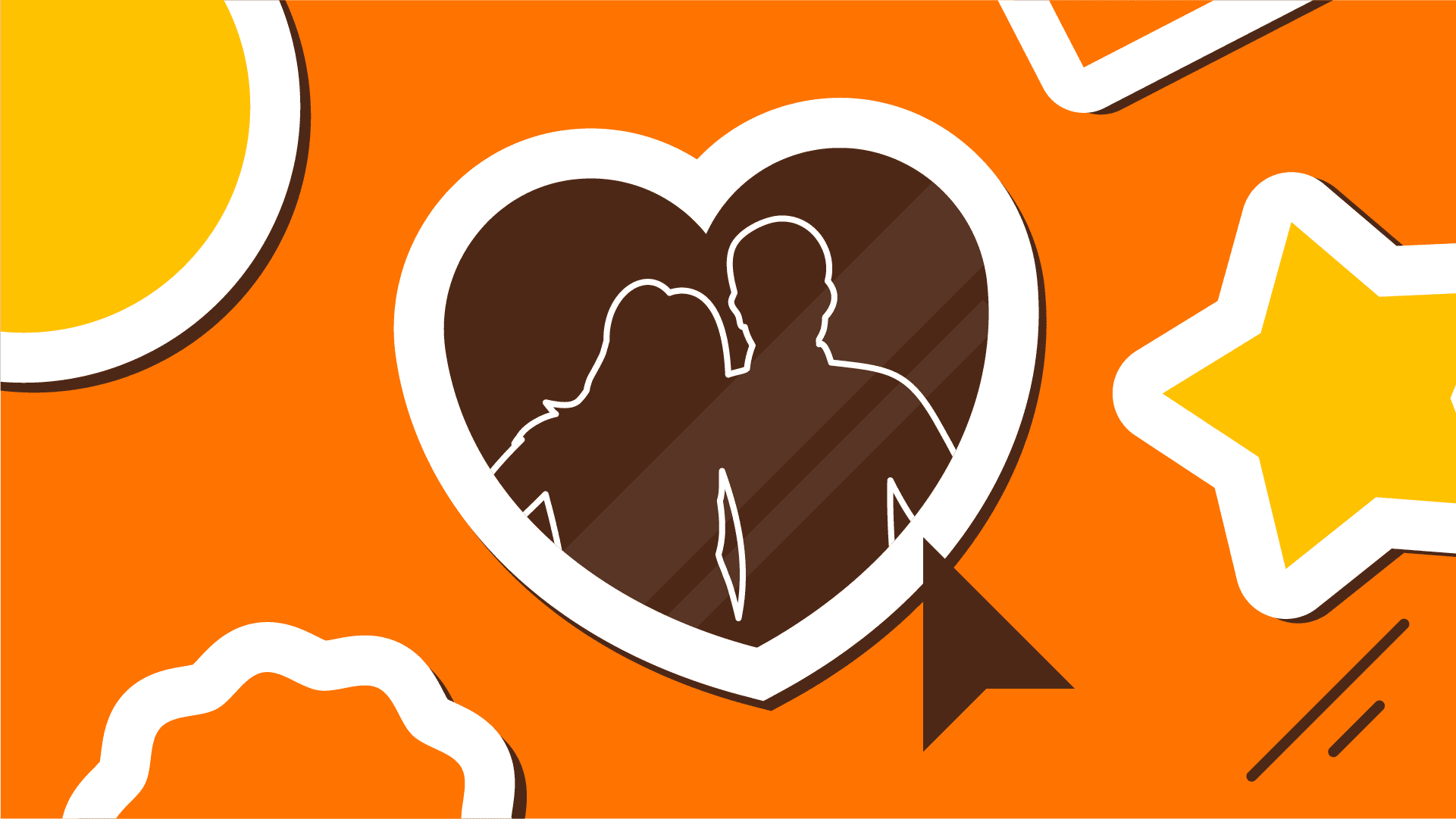
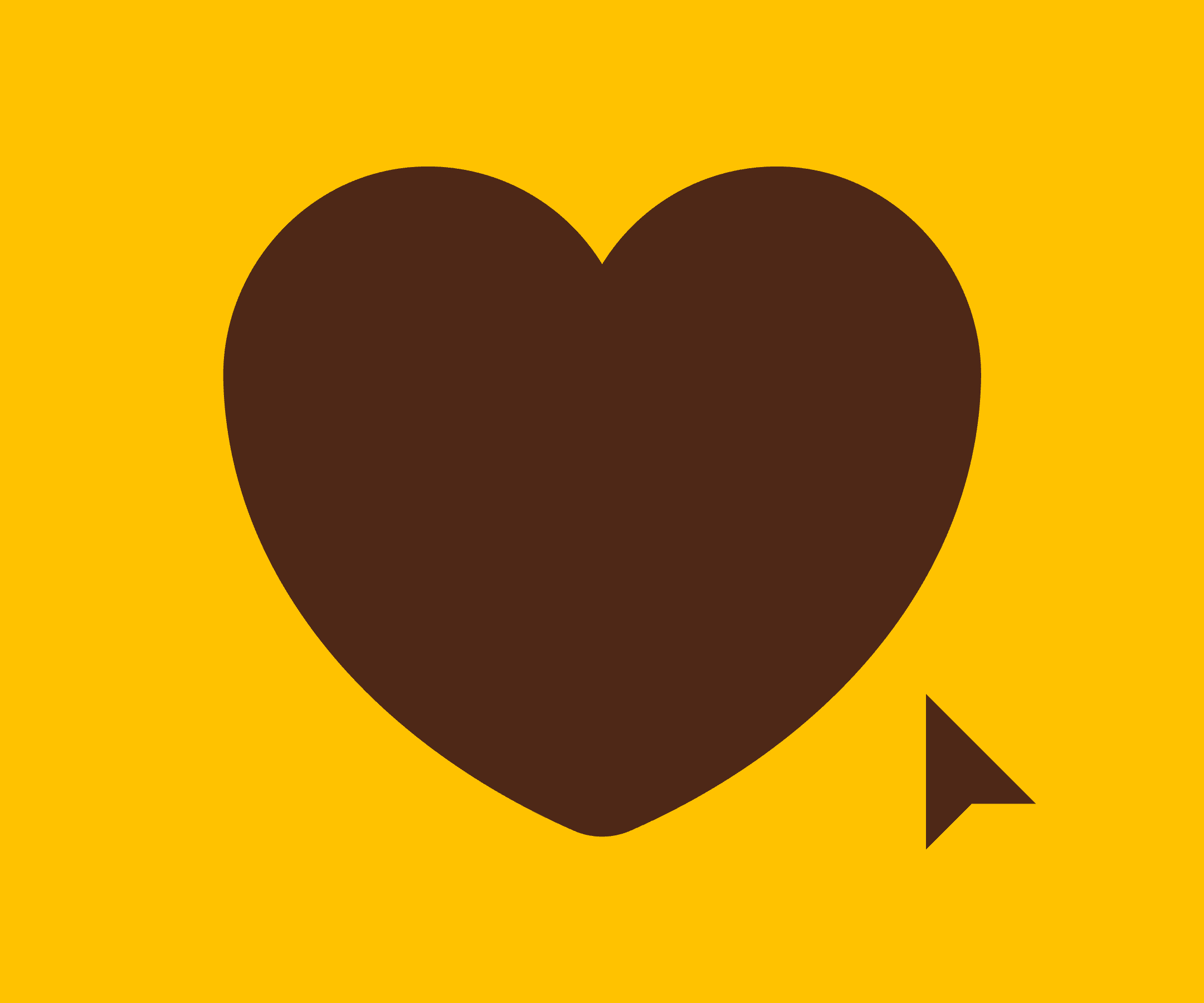

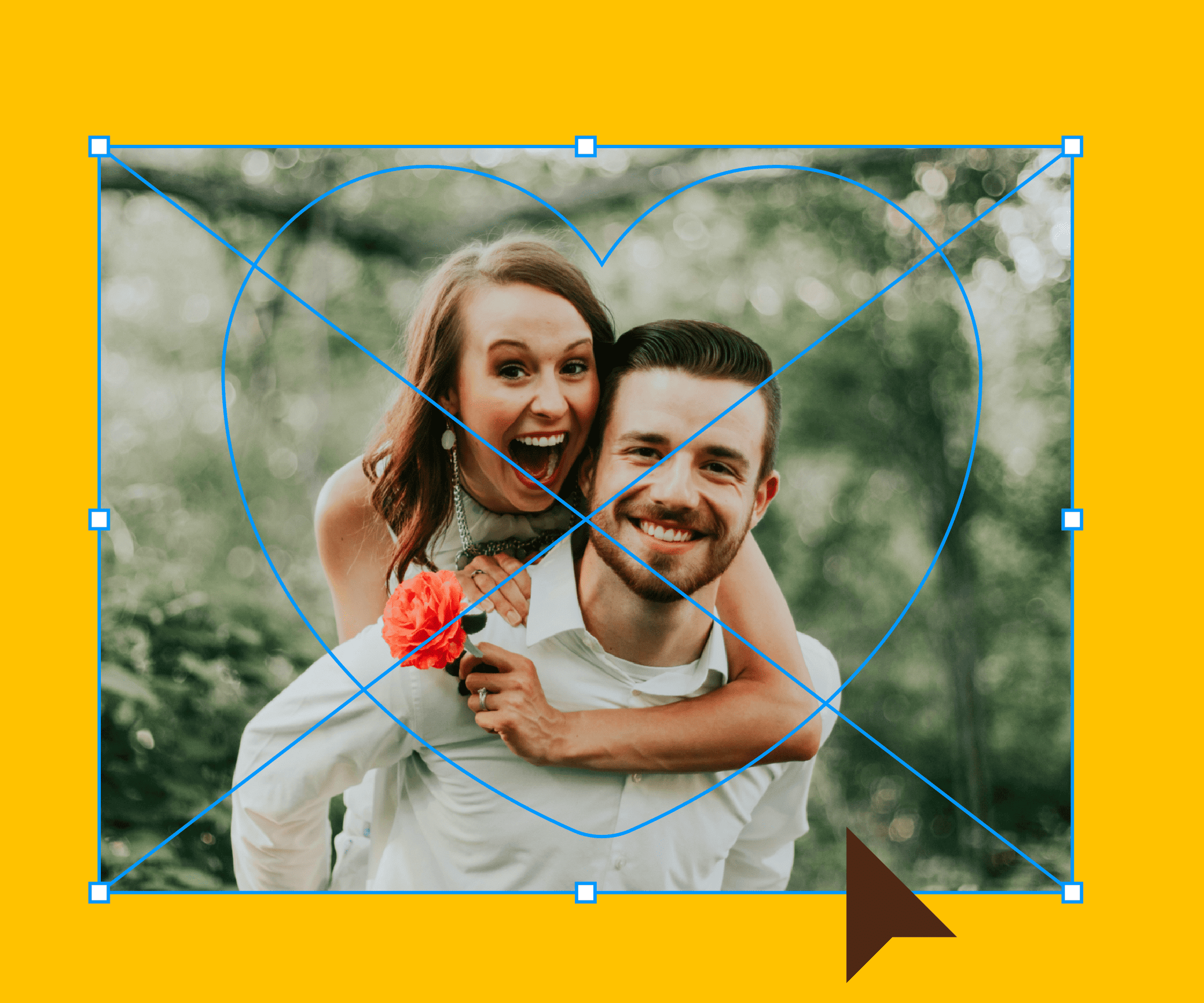
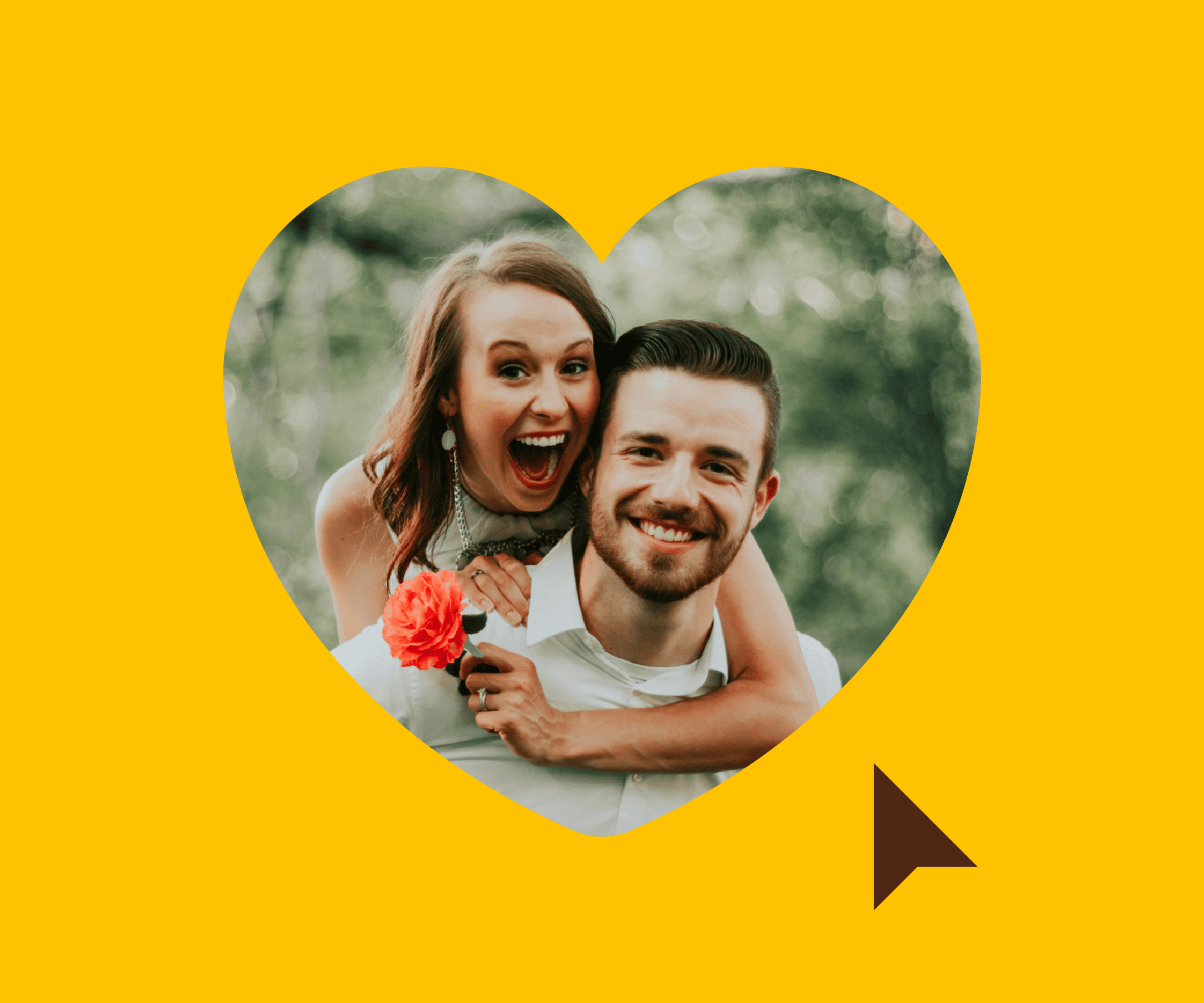
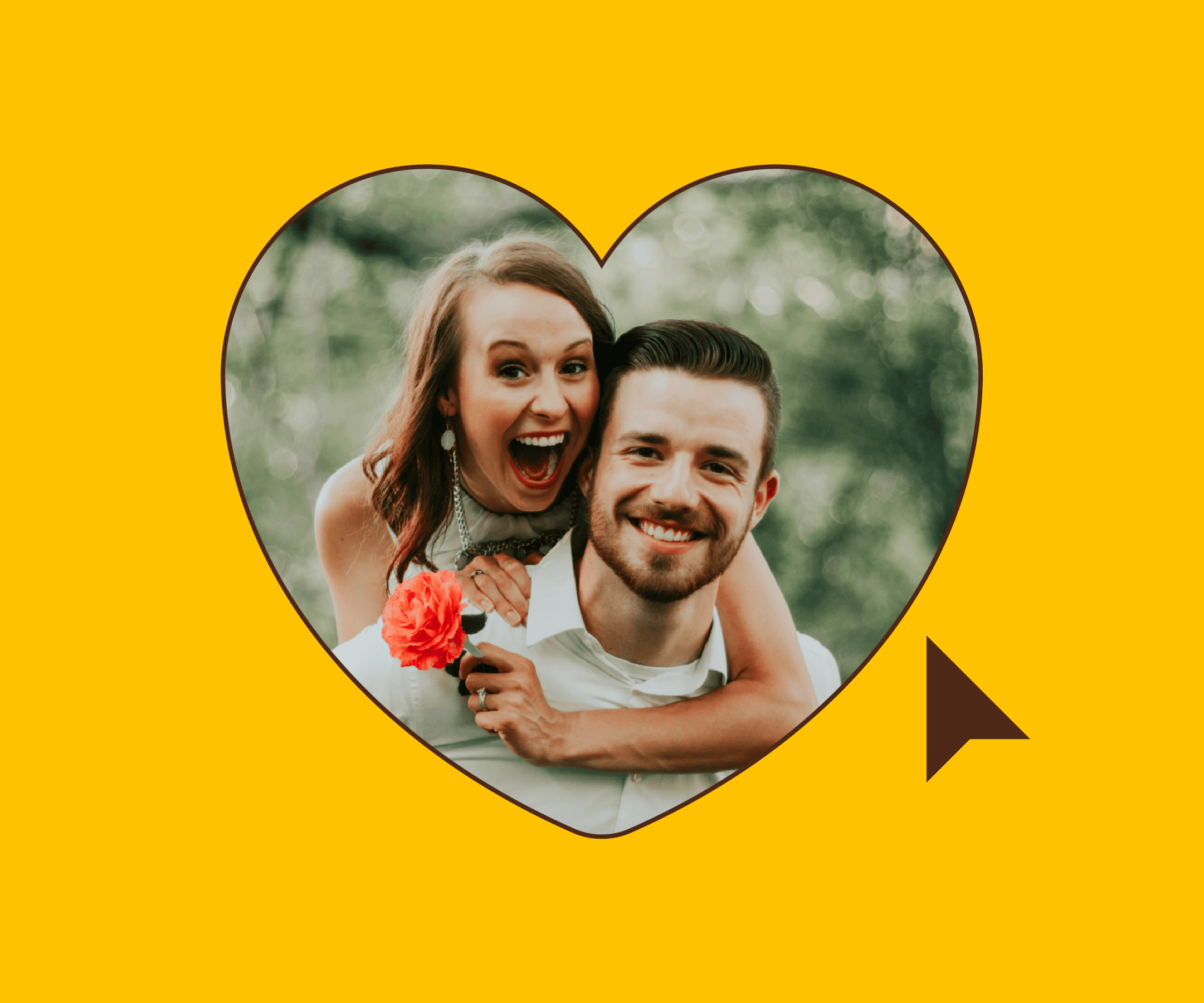
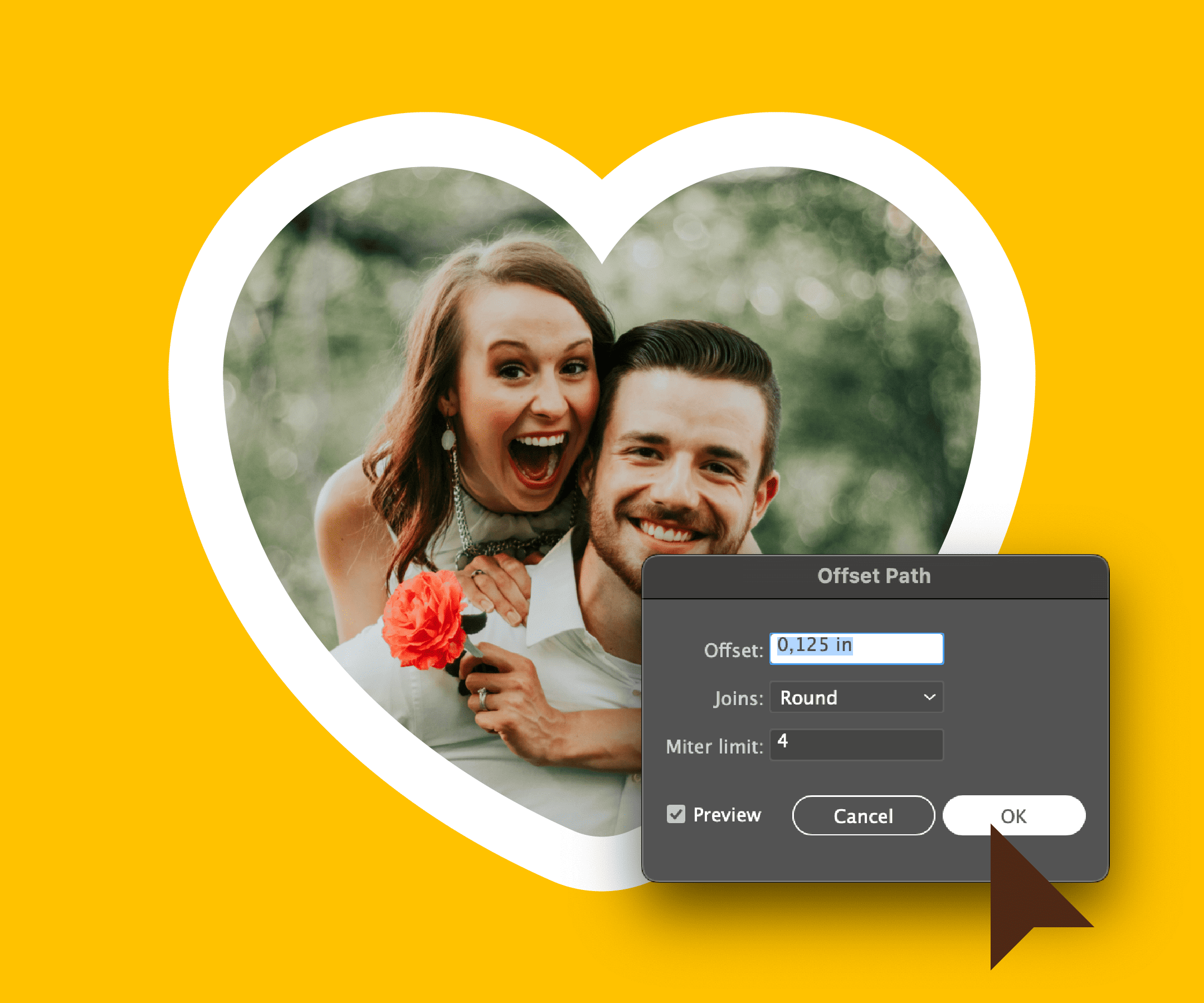

Comentários